राउटर पर सर्फशार्क स्थापित करना
Contents
किसी भी डिवाइस पर वीपीएन कनेक्शन कैसे सेट करें: एक साधारण गाइड
अब, आपको यह जानने की ज़रूरत है कि राउटर में सर्फ़शार्क को कैसे जोड़ा जाए. इसके लिए, आपको एस की आवश्यकता हैअपने राउटर पर OpenVPN क्लाइंट को एट अप करें इससे पहले कि आप वीपीएन से कनेक्ट करें:
2023 में यूएसए में राउटर पर सर्फशार्क कैसे स्थापित करें
राउटर (ASUS, DD-WRT, और टमाटर राउटर) पर सर्फशार्क स्थापित करने का तरीका जानें और अपनी ऑनलाइन गोपनीयता की रक्षा करें. संगतता मुद्दों की समस्या के बिना एक ही समय में कई उपकरणों से कनेक्ट करें.
- अद्यतन: 20 सितंबर, 2023
- 4 उपयोगकर्ता समीक्षा
- गेराल्ड हंट
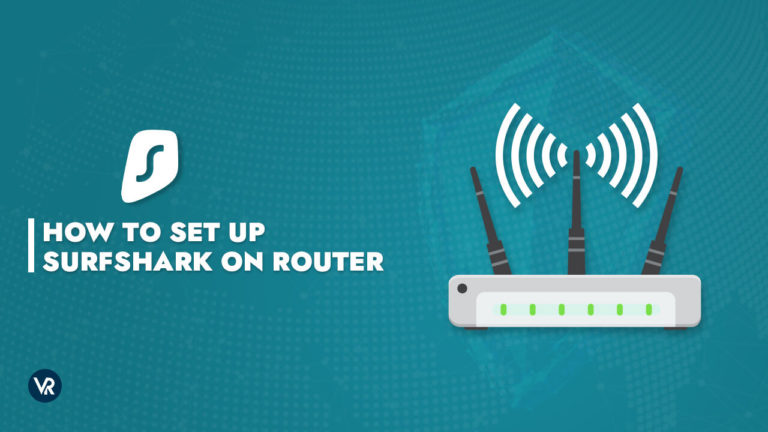
यदि आप एक सुपर सस्ती वीपीएन के लिए बाजार में हैं, जिसे आपके राउटर पर आसानी से कॉन्फ़िगर किया जा सकता है, तो सर्फशार्क वह सब है जिसकी आपको आवश्यकता है.
अपने राउटर पर एक विश्वसनीय वीपीएन को कॉन्फ़िगर करना आपकी ऑनलाइन सुरक्षा बढ़ाने का एक प्रभावी तरीका है. हमारे मामले में, यदि आप सर्फ़शार्क राउटर संयोजन का उपयोग करते हैं, तो सर्फशार्क उस राउटर से जुड़े सभी उपकरणों और आपके द्वारा प्राप्त किए गए डेटा और उन उपकरणों पर भेजने वाले डेटा की रक्षा करेगा।.
इसका मतलब यह है कि जब आप सीखते हैं कि राउटर पर सर्फशार्क कैसे स्थापित किया जाता है, तो राउटर आपके द्वारा कनेक्ट किए गए प्रत्येक उपकरण की सुरक्षा करता है. नतीजतन, आपको हर डिवाइस के लिए अलग वीपीएन ऐप्स की आवश्यकता नहीं है, और वीपीएन सुरक्षा को उन उपकरणों तक भी बढ़ाया जाता है जो मूल रूप से वीपीएन का समर्थन नहीं करते हैं – चाहे वह स्मार्ट टीवी, रोकू, कोडी, या अधिक हो.
यह लेख आपको अपने राउटर पर सर्फशार्क को कॉन्फ़िगर करने के लिए एक आसान गाइड प्रदान करेगा. इसलिए, आगे की हलचल के बिना, चलो इसमें शामिल हो!
यूएसए में राउटर पर सर्फशार्क कैसे स्थापित करें
राउटर में सर्फशार्क को कैसे जोड़ें, इस पर नीचे दिए गए चरणों का पालन करें:
1. अपने राउटर का कॉन्फ़िगरेशन पैनल लॉन्च करें. आप अपने ब्राउज़र में अपने राउटर के आईपी पते को सम्मिलित करके इसे एक्सेस कर सकते हैं, ठीक उसी तरह जैसे आप एक URL दर्ज करते हैं.
यदि आप अपने राउटर के आईपी पते को नहीं जानते हैं, नीचे दिए गए चरणों का उपयोग करके इसे खोजें:
- MacOS उपयोगकर्ताओं के लिए:
- Apple मेनू से, लॉन्च करें ‘सिस्टम प्रेफरेंसेज.’
- तब दबायें ‘नेटवर्क.’
- नेटवर्क से, चयन करें वाई-फाई> उन्नत …> टीसीपी/आईपी.
- राउटर के बगल में, आप अपना पाएंगे राउटर का आईपी पता दिखाया.
- यदि आप विंडोज 10 का उपयोग करते हैं:
- लॉन्च करना ‘स्मार्ट मेनू, ‘ टाइप करें, और चुनें ‘सही कमाण्ड.’
- एक कंसोल प्रॉम्प्ट आपकी स्क्रीन पर दिखाई देगा. प्रकार ‘ipconfig ‘ और क्लिक करें ‘प्रवेश करना.’
- आप डिफ़ॉल्ट गेटवे लाइन पर अपने राउटर का आईपी पता देखेंगे.
2. VPN क्लाइंट टैब के लिए देखें. आप आमतौर पर इसे अपने राउटर की उन्नत सेटिंग्स के तहत पाएंगे. हालांकि, इसका स्थान केवल उसके ब्रांड और मॉडल द्वारा निर्धारित किया जा सकता है. इसे खोजने के लिए चारों ओर क्लिक करें.
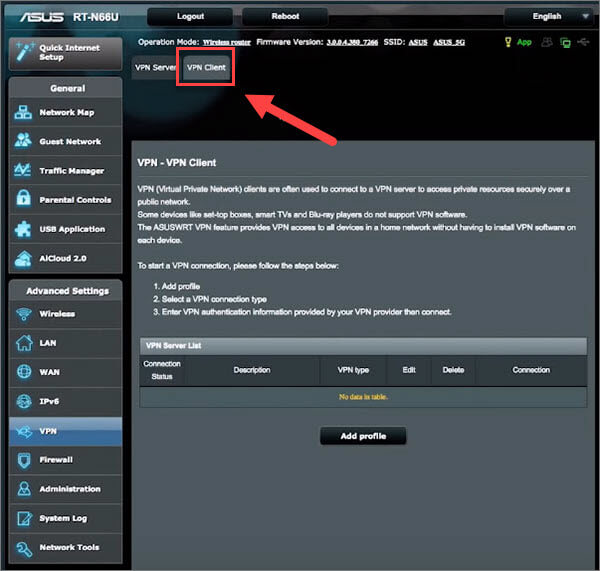
यदि आप इसे नहीं पाते हैं, तो इसका मतलब है आपका राउटर वीपीएन के साथ असंगत है. चिंता की कोई बात नहीं है, क्योंकि अधिकांश राउटर को कुछ फर्मवेयर का उपयोग करके वीपीएन-संगत लोगों में बदल दिया जा सकता है (हमें उम्मीद है कि यह आपकी मदद करता है ‘क्या मैं अपने राउटर पर सर्फशार्क स्थापित कर सकता हूं?’ सवाल).
3. अपने वीपीएन क्लाइंट के दिशानिर्देशों का पालन करें. निम्नलिखित सर्फ़शार्क-समर्थित राउटर के निर्देश हैं जैसे ASUS, DD-WRT, और टमाटर राउटर.
4. सुनिश्चित करें कि वीपीएन आपके कनेक्शन की सुरक्षा करता है. ऐसा करने के लिए, आपको बस vpnranks के IP चेकर टूल का उपयोग करने की आवश्यकता है और जांचें कि क्या यह आपके निवास की तुलना में एक अलग स्थान प्रदर्शित कर रहा है. यदि नहीं, तो सटीक गाइड का पालन करने के लिए ऊपर दिए गए सभी चरणों के माध्यम से जाएं, या सर्फ़शार्क के ग्राहक सहायता से संपर्क करें.
संयुक्त राज्य अमेरिका में असस राउटर पर सर्फशार्क कैसे सेट करें
यहां बताया गया है कि आप अपने ASUS राउटर पर सर्फ़शार्क कैसे स्थापित कर सकते हैं. यह विधि उपयोगी है यदि आप वाई-फाई से जुड़े अपने सभी उपकरणों को एक बार में सुरक्षित करना चाहते हैं, तो कई उपकरणों के लिए सबसे अच्छा वीपीएन में से एक है. हालाँकि, शुरू करने से पहले, हम आपको सर्फशार्क की सदस्यता लेने और ASUSWRT फर्मवेयर के साथ एक राउटर प्राप्त करने की सलाह देते हैं:
अपना लॉगिन विवरण प्राप्त करें:
सर्फ़शार्क खाता और सेवा क्रेडेंशियल्स एक दूसरे से अलग हैं, अर्थात् आपका ईमेल आईडी और पासवर्ड. आपको नीचे दिए गए गाइड में उल्लिखित मैनुअल OpenVPN सेटअप के माध्यम से VPN से कनेक्ट करने के लिए Surfshark Service की क्रेडेंशियल्स की आवश्यकता होगी:
1. क्लिक यहाँ खोजने के लिए विवरण जो एक मैनुअल कनेक्शन के लिए आवश्यक हैं. इस पृष्ठ तक पहुंचने के लिए आपको साइन इन करने की आवश्यकता हो सकती है. अपना ईमेल आईडी और पासवर्ड डालें, और क्लिक करें लॉग इन करें.
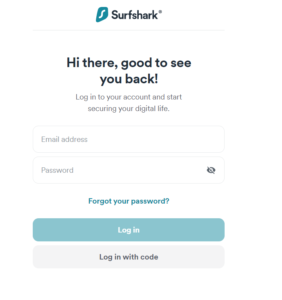
2. उसके बाद चुनो OpenVPN आपके प्रोटोकॉल के रूप में. पर थपथपाना साख शीर्ष पर. आपको वहां सर्फ़शार्क की सेवा क्रेडेंशियल्स मिलेंगे. पृष्ठ को खुला रखें, क्योंकि आपको बाद में इसकी आवश्यकता हो सकती है.
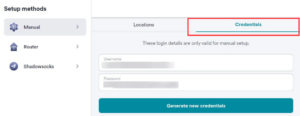
सर्फशार्क का एक सर्वर चुनें:
प्रत्येक सर्वर स्थान एक कॉन्फ़िगरेशन फ़ाइल के साथ आता है जिसे आपको VPN से कनेक्ट करने की आवश्यकता होती है. सभी कॉन्फ़िगरेशन फ़ाइलों को सर्फशार्क की साइट का उपयोग करके डाउनलोड किया जा सकता है.
1. दौरा करना निम्नलिखित पृष्ठ. यह वही है जहां सर्फशार्क की सेवा क्रेडेंशियल्स उपलब्ध हैं.
2. चयन करना सुनिश्चित करें स्थान टैब. वहां से, आप सर्फ़शार्क के सभी सर्वर को देख पाएंगे.
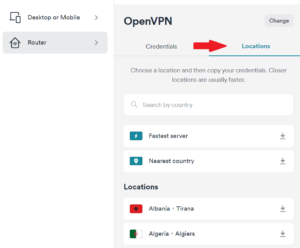
3. आपको एक की आवश्यकता होगी OpenVPN कॉन्फ़िगरेशन फ़ाइल अपने चुने हुए स्थान के लिए. यूएसए में कनेक्ट करने के लिए, आपको यूएसए की फाइलें डाउनलोड करने की आवश्यकता है – डलास सर्वर, आदि., पर क्लिक करके स्थान> डाउनलोड UDP फ़ाइल डाउनलोड करने के लिए.
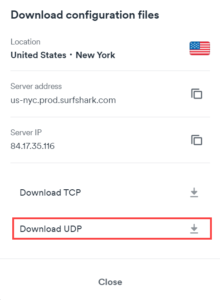
OpenVPN क्लाइंट सेट करें:
अगला कदम यह है कि राउटर पर सर्फशार्क स्थापित करने का तरीका सीखना है. इसके लिए, आपको इसकी आवश्यकता है अपने ASUS राउटर पर OpenVPN क्लाइंट सेट करें वीपीएन से जुड़ने से पहले:
1. अपने ASUS राउटर से कनेक्ट करें कंट्रोल पैनल. आप इसे अपने सम्मिलित करके कर सकते हैं डिफ़ॉल्ट गेटवे पता आपके ब्राउज़र के URL बार में. ज्यादातर, यह है 192.168.1.1 डिफ़ॉल्ट रूप से.
2. आप देखेंगे लॉगिन प्रॉम्प्ट, तब. यदि आपने पहले कभी अपने राउटर को कॉन्फ़िगर नहीं किया है, तो क्रेडेंशियल होना चाहिए व्यवस्थापक (एक पासवर्ड के बिना) या व्यवस्थापक/व्यवस्थापक. इसके अलावा, डिफ़ॉल्ट क्रेडेंशियल्स के लिए अपने राउटर के पीछे की जाँच करें.
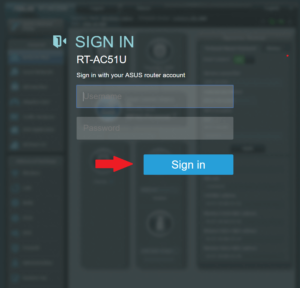
3. नियंत्रण कक्ष में, आप एक देखेंगे वीपीएन टैब बाईं तरफ.
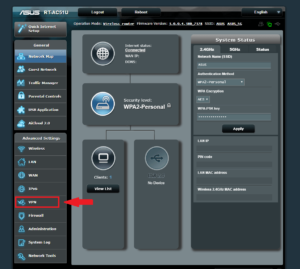
4. वहां से, क्लिक करें VPN क्लाइंट> प्रोफ़ाइल जोड़ें.
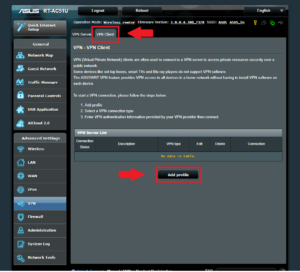
5. अब पर क्लिक करें OpenVPN टैब और दर्ज करें:
- विवरण: आप अपने वीपीएन को जो भी नाम देना चाहते हैं, उसे चुन सकते हैं
- उपयोगकर्ता नाम: अपना सर्फ़शार्क उपयोगकर्ता नाम दर्ज करें
- पासवर्ड: अपना सर्फ़शार्क पासवर्ड दर्ज करें
6. अब आपको अपने वांछित वीपीएन सर्वर की कॉन्फ़िगरेशन फ़ाइलें जोड़ना है. पर थपथपाना ‘फाइलें चुनें.’ आपको अपनी स्क्रीन पर एक प्रॉम्प्ट मिलेगा जो आपके द्वारा उपयोग की जाने वाली कॉन्फ़िगरेशन फ़ाइल का चयन करने के लिए अनुरोध करता है.
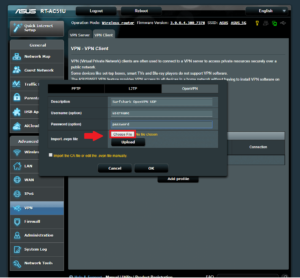
7. वह निर्देशिका चुनें जहां आपने सभी कॉन्फ़िगरेशन फ़ाइलों को डाउनलोड किया और क्लिक करें खुला (चुने .ovpn fileif आपके पास है कि).
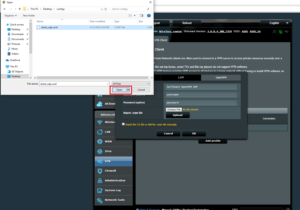
8. एक बार जब आप कॉन्फ़िगरेशन फ़ाइल चुनते हैं, तो टैप करें डालना, और फिर आप एक संदेश का उल्लेख करते हुए देखेंगे ‘पूरा’ अगर कार्रवाई सफल रही.
9. क्लिक करें ठीक है बटन फ़ाइल आयात पूरा होने के बाद. छोड़ दो CA फ़ाइल आयात करें या संपादित करें .OVPN फ़ाइल मैन्युअल रूप से अनियंत्रित.
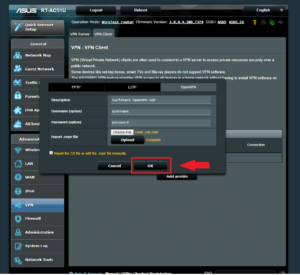
10. यह एक बनाएगा नाम के साथ नया कनेक्शन आपने विवरण में दिया. पर क्लिक करें सक्रिय बटन अपने ASUS राउटर को वांछित सर्फ़शार्क सर्वर से जोड़ने के लिए. कृपया ध्यान दें कि आप केवल एक बार में एक एकल कनेक्शन कॉन्फ़िगर कर सकते हैं. यदि आप दूसरे को कॉन्फ़िगर करना चाहते हैं, तो आपको आवश्यकता है एक और प्रोफ़ाइल जोड़ें (आप उसके लिए एक बटन देखेंगे).
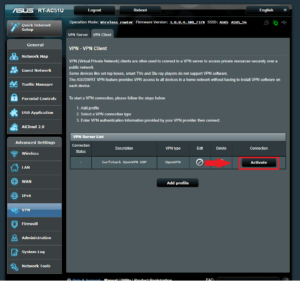
11. में एक नीला टिक दिखाई देगा संपर्क स्थिति, एक सफल कनेक्शन का संकेत.
सुनिश्चित करें कि कनेक्शन सफल रहा:
जब आपने सीखा कि राउटर पर सर्फशार्क कैसे स्थापित किया जाए और इसे लागू किया जाए, तो हम अत्यधिक जाँच करने की सलाह देते हैं कि क्या कनेक्शन सफल रहा. आप आसानी से आईपी/डीएनएस लीक टेस्ट का संचालन करके कर सकते हैं.
ऊपर दिए गए चरणों को कुछ ही समय में आपके राउटर पर सर्फशार्क को ठीक से कॉन्फ़िगर करना चाहिए. अब आपको सर्फ़शार्क के साथ नेटफ्लिक्स को स्ट्रीम करने से पहले हर बार इस विश्वसनीय वीपीएन को सक्षम करने के बारे में चिंता करने की ज़रूरत नहीं है. आप हमारे सर्फ़शार्क को सामान्य समस्या निवारण चरणों के लिए काम नहीं कर सकते हैं अगर कुछ गलत हो जाता है.
यूएसए में डीडी-डब्ल्यूआरटी राउटर पर सर्फशार्क कैसे स्थापित करें
यह गाइड आपको बताएगा कि डीडी-डब्ल्यूआरटी राउटर पर सर्फ़शार्क को कैसे कॉन्फ़िगर किया जाए. यह उपयोगी हो सकता है यदि आप अपने उपकरणों के मालिक हैं जो मूल रूप से VPNs का समर्थन नहीं करते हैं या आप अपने वाई-फाई से जुड़े अपने सभी उपकरणों को सुरक्षित करने की इच्छा रखते हैं.
हालाँकि, कृपया ध्यान दें कि आपका DD-WRT राउटर 8 एमबीएस की न्यूनतम फ्लैश मेमोरी होनी चाहिए कनेक्शन बनाए रखने के लिए.
शुरू करने से पहले, सुनिश्चित करें कि आपके पास एक सर्फ़शार्क सदस्यता है. यदि नहीं, तो सर्फशार्क की सदस्यता के लिए यहां क्लिक करें.
अपना लॉगिन विवरण प्राप्त करें:
चूंकि सर्फशार्क की सेवा क्रेडेंशियल्स उनके खाते की क्रेडेंशियल्स से भिन्न होती हैं, आपको सेवा क्रेडेंशियल्स की आवश्यकता है मैनुअल OpenVPN कॉन्फ़िगरेशन का उपयोग करके VPN से कनेक्ट करने के लिए.
यहां बताया गया है कि आप सर्फशार्क सेवा क्रेडेंशियल्स कैसे प्राप्त कर सकते हैं:
1. पर क्लिक करें यह पृष्ठ मैनुअल कनेक्शन के लिए आवश्यक सभी जानकारी का पता लगाने के लिए. आपको पहले अपने ईमेल आईडी और पासवर्ड का उपयोग करके पृष्ठ पर लॉग इन करना पड़ सकता है.
2. 2. उसके बाद चुनो OpenVPN आपके प्रोटोकॉल के रूप में. क्लिक करें साख टैब और अपने सर्फ़शार्क सेवा क्रेडेंशियल्स को वहां मौजूद खोजें. पृष्ठ को खुला रखें, क्योंकि आपको बाद में क्रेडेंशियल्स की आवश्यकता हो सकती है.
सर्फशार्क का एक सर्वर चुनें:
प्रत्येक Surfshark सर्वर स्थान पर एक होस्टनाम होता है जिसे आप राउटर पर किसी विशिष्ट सर्वर से कनेक्ट करने के लिए उपयोग करते हैं.
पर क्लिक करें स्थान टैब अपने होस्टनाम के साथ सभी सर्वर स्थानों तक पहुंचने के लिए. होस्टनाम कॉपी करें जिस स्थान पर आप अपने राउटर को बाद में उपयोग करने के लिए कॉन्फ़िगर करना चाहते हैं.
आप होस्टनाम पा सकते हैं अपने वांछित स्थान पर क्लिक करना. यदि आप ऑस्ट्रिया से कनेक्ट करना चाहते हैं, तो पर क्लिक करें ऑस्ट्रिया – वियना स्थान और इसकी कॉपी करेंव्यर्थ पता निम्नलिखित संकेत से.
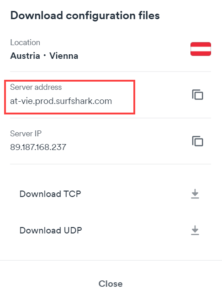
OpenVPN क्लाइंट सेट करें:
अब, आपको यह जानने की ज़रूरत है कि राउटर में सर्फ़शार्क को कैसे जोड़ा जाए. इसके लिए, आपको एस की आवश्यकता हैअपने राउटर पर OpenVPN क्लाइंट को एट अप करें इससे पहले कि आप वीपीएन से कनेक्ट करें:
1. शुरू करने के लिए, अपना खोलें राउटर का नियंत्रण कक्ष. आप अपने ब्राउज़र के URL बार में अपने राउटर के IP पते को दर्ज करके कर सकते हैं. ज्यादातर, एक डीडी-डब्ल्यूआरटी राउटर के लिए आईपी पता है 192.168.1.1.
यदि यह काम नहीं करता है, तो निम्नलिखित में से किसी को भी आज़माएं:
- बफ़ेलो राउटर: 192.168.10.1
- Linksys/ASUS राउटर: 192.168.2.1
- मोटोरोला और अन्य: 192.168.30.1/192.168.11.1
2. अगला, आपको कॉन्फ़िगर करने की आवश्यकता है सर्फशार्क के डीएनएस सर्वर. DD-WRT के नियंत्रण कक्ष के भीतर, लॉन्च करें सेटअप टैब > नेटवर्क पता सर्वर सेटिंग्स. फिर, निम्नलिखित विवरण डालें:
-
- स्टेटिक डीएनएस 1 = 162.252.172.57
- स्टेटिक डीएनएस 2 = 149.154.159.92
- स्टेटिक डीएनएस 2 = 0.0.0.0(गलती करना)
- DHCP के लिए DNSMASQ का उपयोग करें = चेक किए गए
- DNSMASQ के लिए DNSMASQ का उपयोग करें = चेक किए गए
- डीएचसीपी-लेखक = चेक किए गए
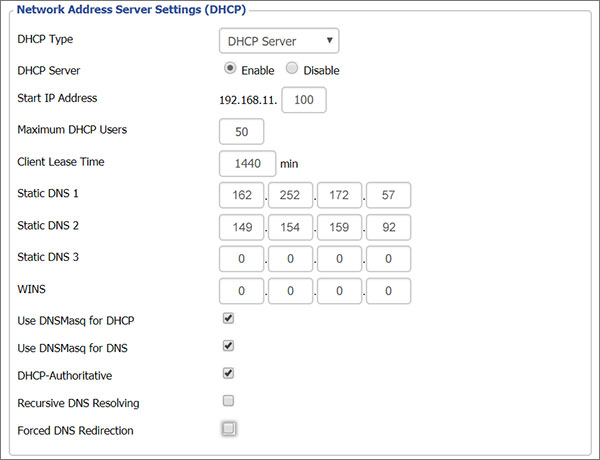
जब ये मान दर्ज किए जाते हैं, जैसा कि ऊपर दिखाया गया है, पर क्लिक करें बचाना और सेटिंग लागू करें.
3. पर क्लिक करें सेवा टैब > वीपीएन > नेविगेट करें OpenVPN ग्राहक > क्लिक करें सक्षम.
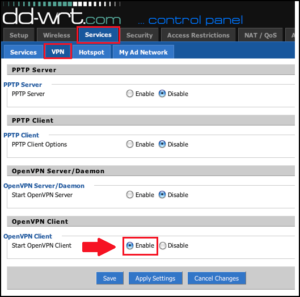
4. फिर, नीचे दिखाए गए अनुसार जानकारी दर्ज करें:
-
- सर्वर आईपी/नाम: पहले से चुने गए सर्वर स्थान का सर्वर पता (होस्टनाम) दर्ज करें.
- पत्तन: 1194;
- सुरंग युक्ति: ट्यून;
- सुरंग प्रोटोकॉल: Udp;
- एन्क्रिप्शन सिफर: कोई नहीं;
- हैश एल्गोरिथ्म: SHA-512;
- उपयोगकर्ता पास प्रमाणीकरण: सक्षम करना;
- उपयोगकर्ता नाम: आपकी सर्फ़शार्क सेवा उपयोगकर्ता नाम;
- पासवर्ड: आपका सर्फ़शार्क सेवा पासवर्ड
टिप्पणी: यदि कोई उपयोगकर्ता नाम और पासवर्ड फ़ील्ड नहीं हैं, तो ऊपर उल्लिखित अन्य विवरण दर्ज करें और फिर चरण 5 पर छोड़ दें.
-
- उन्नत विकल्प = सक्षम करें (यह अतिरिक्त विकल्पों को सक्षम करेगा)
- टीएलएस सिफर: कोई नहीं;
- एलज़ो संपीड़न: अक्षम;
- नेट: सक्षम
इस सूची में अन्य सभी फ़ील्ड का उल्लेख नहीं किया जाता है.
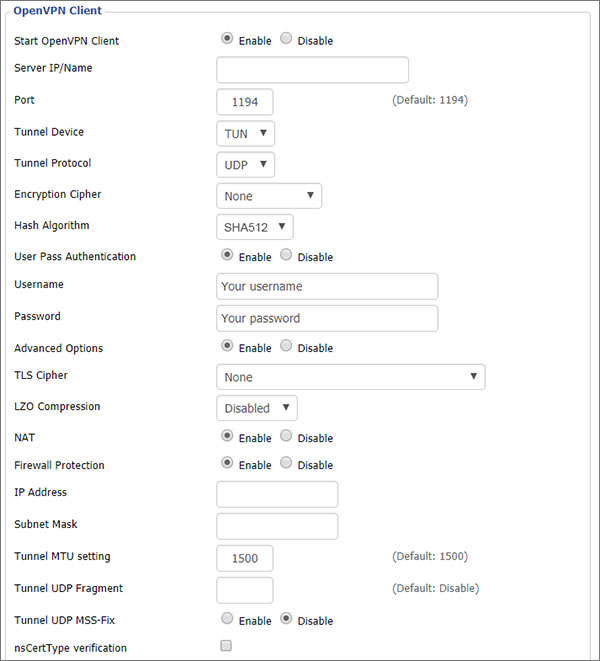
यदि इस सेटअप स्क्रीन में उपयोगकर्ता नाम और पासवर्ड फ़ील्ड हैं, तो नेविगेट करें प्रशासन > आदेश और निम्नलिखित कमांड दर्ज करें:
गूंज "प्रयोक्ता नाम पासवर्ड">/tmp/openvpncl/उपयोगकर्ता.conf/usr/bin/Killall OpenVPN/USR/SBIN/OpenVPN - -CONFIG/TMP/OPENVPNCL/OPENVPN.conf-route-up/tmp/openvpncl/रूट-अप.SH--DOWN-PRE/TMP/OPENVPNCL/रूट-डाउन.श -डेमन
टिप्पणी: प्रतिस्थापित करें उपयोगकर्ता नाम और पासवर्ड सर्फ़शार्क द्वारा आपको प्रदान की गई सेवा क्रेडेंशियल्स के साथ, फिर क्लिक करें स्टार्टअप बचाओ और पर लौटें वीपीएन टैब.
निम्नलिखित कमांड दर्ज करें अतिरिक्त विन्यास:
AUTH-USER-PASS/TMP/OpenVPNCL/उपयोगकर्ता.सम्मेलन
के अंदर अतिरिक्त विन्यास फ़ील्ड, निम्न आदेश डालें:
रिमोट-सर्वर सर्वर रिमोट-रैंडम नोबिंड ट्यून-एमटीयू 1500 ट्यून-एमटीयू-एक्सट्रा 32 एमएसएसएफआईएक्स 1450 पर्सिस्ट-की-की पर्सिस्ट-टन पिंग-टिमर-रेन रेनेग-एसईसी 0 सिफर एईएस -256-जीसीएम ऑटिम SHA512 लॉग /टीएमपी /टीएमपी /वीपीएन.लकड़ी का लट्ठा
5. फिर, कॉपी करें प्रमाणपत्र नीचे से और इसे पेस्ट करें सीए प्रमाणित क्षेत्र. – Begin सर्टिफिकेट- और —-एंड सर्टिफिकेट- लाइन्स- लाइन्स के साथ-साथ कॉपी करना न भूलें.
-----शुरू करें प्रमाण पत्र ----- MIIFTTCCAZWGAWIBAGIJAMS9S3FQWV ym1oxdti4mdmta4ntkym1owptelmakga1ue bhmcvkcxejaqbgnvbaomcvn1cmzzaazeambgga1ueawwru3vyznnoyxjrifjvimaimaimaimaimaimaimaimaimaimaimaimaimaimaimaimaimaimaima0 Jyzpayxztzsxo6m6p5wta3mgasoryrsburah6vva0fw0fwbi1nw5ubyxkua na4v3zhvwusq6f1p811 A82B1GUM5DZHSH7Q+LKQDIGMVTMTO1 Mwuekchljbnptsq9kngn tlqi0opswi6ixx52ksva6um8p01zihwz6ua/t/targody5jzmw+pq1a6l0b7egie ghpwknprg+ Bubev8t te5zcsjh3ylg6ntbz9hpc61gibsx8njnx5qhycnfic/x87est/amzszcaoj5v4epSakritt+hrefwzqiq4fjmhjnnbbyvwzce08al+5/6z+lxb/bm3dapx2zdit3x2e+m ighekuie8lqwd0rxd4+ndri3x Cotxciqidakabo1awtjadbgnvhq4efgquyrpbqwyd ahlmn3f2ony3 Fnzhhfrt0z s1yqz+qm9cojlmiyblmfh0p7t+hh oyz1vtk /UKG75FkWfFUogGNbpOkuz+et5Y0aIEiyg0yh6/l5Q 5h8+yom0HZnREHhqieGbkaGKLkyu7zQ4D4tRK/mBhd8nv+09GtPEG+D5LPbabFVx KjBMP4Vp24WuSUOqcGSsURHevawPVBfgmsxf1UCjelaIwngdh6WfNCRXa5QQPQTK ubQvkvXONCDdhmdXQccnRX1nJWhPYi0onffvjsWUfztRypsKzX4dvM9k7xnIcGSG EnCC4RCgt1UiZIj7frcCMssbA6vJ9naM0s7JF7N3VKeHJtqe1OCRHMYnWUZt9vrq X6IoIHlZCoLlv39wFW9QNxelcAOCVbD+19MZ0ZXt7LitjIqe7yF5WxDQN4xru087FZQ4HFJ1SNLLYKZKA1EECJMROI SEM/UPSM = ----- अंत प्रमाण पत्र-----
6. कॉपी करना स्थैतिक कुंजी का पाठ और इसे में पेस्ट करें टीएलएस प्रामाणिक कुंजी. एlso, कॉपी– Begin OpenVPN STATIC KEY V1 —- और ——- अंत OpenVPN STATIC KEY V1 —- लाइन्स.
-----OpenVPN STATIC KEY V1 शुरू करें ----- B02CB1D7C6FEE5D4F89B8DE72B51A8D0 C7B282631D6FC1DBACE1DABAE9E9E2779E 6D9F097058A31C97A31C97F57F0C31C97F57F0C31C97F0CA31C97F0CA31C97F0CA31CA31CA31CA31CA31C97F0C31C97F0CA31C97F0C31C97F0C31C97F0C31C97F0C31C97F0C31C97F0C31C97F0C31C97F0C31C97F0C31C97F0C31CA31C97 6725A1EAD1F F224A102ED9AB3DA0152A15525643B2E EE226C37041DC55539D475183B889A10 E18BB94F07988AF06B997883468888888888888888888888af99788347 897 E7279F1A19CB092659E8C1860FBAD0D B4AD0AD5732F1AF4655DBD66214E552F 04ED8FD0104E1D4BF9C2222222222222222222222222222222222222222222222222222222222222222222222222222222222222222222222222222222222068 B85F0C952A9CE4275BC821391A A65FCD0D2394F006E3FBA0FD34C4BC4A B260F4B4B45DEC328587589087C93AA2F9087C9 134D3AA2F9087C9 वी 1-----
7. क्लिक बचाना और सेटिंग लागू करें.
सर्फशार्क से कनेक्ट करें:
एक बार जब आप Apple सेटिंग्स पर क्लिक करते हैं, तो आपका DD-WRT राउटर स्वचालित रूप से Surfshark VPN से कनेक्ट हो जाएगा. इससे डिस्कनेक्ट करने के लिए, यात्रा करें सेवाएं> VPN> OpenVPN क्लाइंट, और अक्षम पर क्लिक करें. पुन: जोड़ने के लिए, पर क्लिक करें सक्षम दोबारा.
एक सफल कनेक्शन सुनिश्चित करने के लिए, यात्रा करें स्थिति और तब OpenVPN. यदि कनेक्शन सफल था तो आप निम्नलिखित देखेंगे:
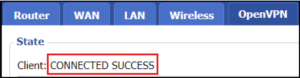
जब आप सर्फशार्क राउटर गाइड पा सकते हैं जो बहुत तकनीकी होगा, तो राउटर पर सर्फशार्क स्थापित करने के तरीके पर हमारा चरण-दर-चरण मार्गदर्शिका आपको वीपीएन को स्थापित करने में मदद करेगा।.
हम आपके राउटर पर OpenVPN क्लाइंट का उपयोग करने की सलाह देते हैं, इसकी सुविधा और सरल सेटअप के कारण सर्फ़शार्क स्थापित करने के लिए सर्फ़शार्क सबसे अच्छा OpenVPN सेवाएं प्रदान करता है. हालाँकि, आप अपने राउटर पर सर्फ़शार्क के वायरगार्ड प्रोटोकॉल भी सेट कर सकते हैं.
संयुक्त राज्य अमेरिका में टमाटर राउटर पर सर्फशार्क कैसे स्थापित करें
टमाटर एक और ओपन-सोर्स राउटर फर्मवेयर है जो डीडी-डब्ल्यूआरटी के रूप में उपकरणों पर व्यापक समर्थन के रूप में आनंद नहीं लेता है. यह सुनिश्चित करने के लिए कि आपका राउटर टमाटर के साथ संगत है, इस लेख पर जाएँ.
अपना लॉगिन विवरण प्राप्त करें:
टमाटर राउटर पर सर्फशार्क स्थापित करने के लिए, आपको प्राप्त करने की आवश्यकता है सर्फशार्क की सेवा क्रेडेंशियल्स. चूंकि ये आपके नियमित खाता क्रेडेंशियल्स से भिन्न हैं, यहां बताया गया है कि आप उन्हें कैसे पा सकते हैं:
1. मिलने जाना यह पृष्ठ. इसमें मैनुअल कनेक्शन स्थापित करने के लिए आवश्यक सभी विवरण शामिल हैं. आपको करना होगा इस पृष्ठ में लॉग इन करें पहले अपने ईमेल पते और पासवर्ड का उपयोग करना.
2. उसके बाद चुनो OpenVPN आपके प्रोटोकॉल के रूप में.
2. उसके बाद, पर क्लिक करें साख टैब और अपनी सेवा उपयोगकर्ता नाम और पासवर्ड ढूंढें. पृष्ठ को अभी तक बंद न करें, क्योंकि आपको बाद में इसकी आवश्यकता हो सकती है.
सर्फशार्क का एक सर्वर चुनें:
एक सर्वर को राउटर से जोड़ने के लिए, आपको उपयोग करने की आवश्यकता है एक विशिष्ट स्थान का होस्टनाम.
1. पर क्लिक करें स्थान टैब सर्वर स्थानों और उनके होस्टनाम की पूरी सूची खोजने के लिए क्रेडेंशियल्स के अलावा. आपको जिस भी सर्वर का उपयोग करना चाहते हैं, उसके होस्टनाम को कॉपी करने की आवश्यकता है.
2. होस्टनाम खोजने के लिए, आपको करने की आवश्यकता है सर्वर पर क्लिक करें तुम्हारी पसन्द का. उदाहरण के लिए, यदि आप एक सर्वर चुनना चाहते हैं यूनान, आपको ग्रीस – एथेंस सर्वर और पर क्लिक करने की आवश्यकता है कॉपी करना सर्वर पता उस सर्वर का. फिर, उसी प्रॉम्प्ट के भीतर, क्लिक करें ‘डाउनलोड udp ‘ इसकी कॉन्फ़िगरेशन फ़ाइल डाउनलोड करने के लिए.
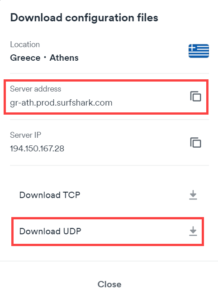
OpenVPN क्लाइंट सेट करें:
अब, आपको सर्फशार्क स्थापित करने के लिए अपने राउटर पर OpenVPN क्लाइंट को कॉन्फ़िगर करना होगा:
1. अपने में साइन इन करें टमाटर राउटर अपने ब्राउज़र के माध्यम से.
2, अब, पर क्लिक करें वीपीएन > OpenVPN ग्राहक.
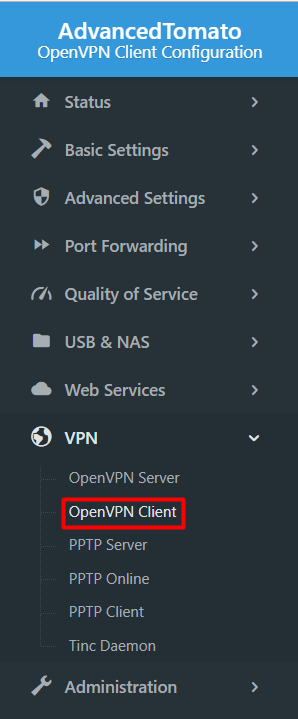
3. क्लिक करें बुनियादी शीर्ष पर टैब बाईं ओर और निम्नलिखित जानकारी दर्ज करें:
-
- WAN के साथ शुरू करें: चेक किए गए;
- इंटरफ़ेस प्रकार: धुन;
- शिष्टाचार: यूडीपी या टीसीपी;
- सर्वर पता: दर्ज करें सर्वर पता जिस सर्वर को आप पहले नीचे कर चुके थे.
- पत्तन: 1194 अगर आपने चुना यूडीपी या 1443 के लिए टीसीपी संबंध;
- फ़ायरवॉल: स्वचालित;
- प्राधिकरण मोड: टीएलएस;
- उपयोगकर्ता नाम/पासवर्ड प्रमाणीकरण: चेक किए गए;
- उपयोगकर्ता नाम: आपकी सर्फ़शार्क सेवा उपयोगकर्ता नाम;
- पासवर्ड: आपका सर्फ़शार्क सेवा पासवर्ड;
- उपयोगकर्ता नाम प्रामाणिक. केवल: अनियंत्रित;
- अतिरिक्त HMAC प्राधिकरण (TLS-AUTH): आउटगोइंग (1);
- सुरंग पर नट बनाएँ: चेक किए गए
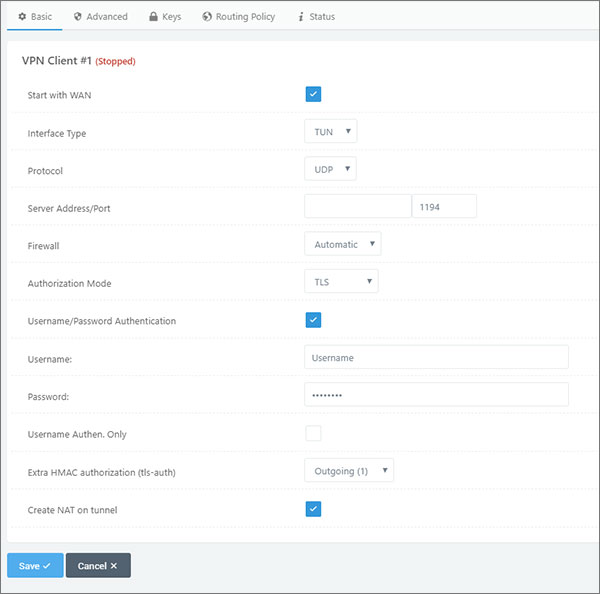
4. अब क्लिक करें विकसित और निम्नलिखित जानकारी दर्ज करें:
5. अभी इसमें कस्टम कॉन्फ़िगरेशन, निम्नलिखित पाठ दर्ज करें:
रिमोट-सर्वर सर्वर रिमोट-रैंडम नोबिंड ट्यून-एमटीयू 1500 ट्यून-एमटीयू-एक्सट्रा 32 एमएसएसएफआईएक्स 1450 पर्सिस्ट-की-की पर्सिस्ट-टुन पिंग-टिमर-रेम रेनेग-एसईसी 0 ऑथ SHA512 CIPHER AES-256-CBC लॉग /TMP /VPN.लकड़ी का लट्ठा
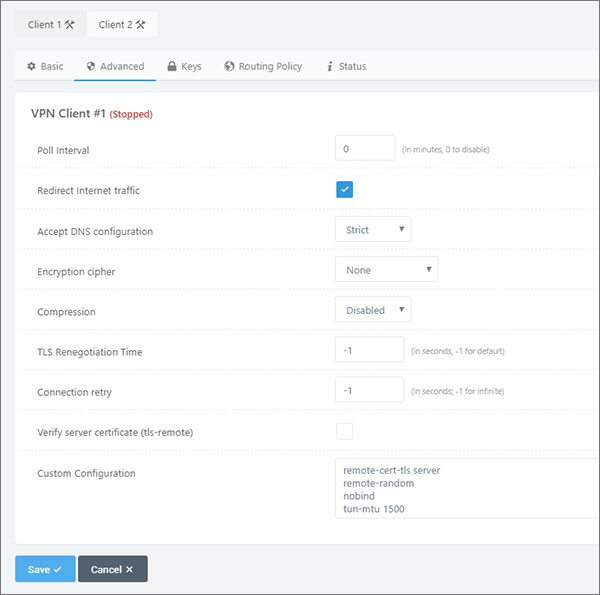
6. पर क्लिक करें चांबियाँ टैब और आपके द्वारा पहले डाउनलोड की गई कॉन्फ़िगरेशन फ़ाइल खोलें. में स्थैतिक कुंजी, TLS-AUTH से पाठ दर्ज करें> > ब्लॉक. आपको भी शामिल करना चाहिए — OpenVPN स्टेटिक कुंजी V1- शुरू करेंऔर —– एंड OpenVPN स्टेटिक की V1– लाइनों के रूप में अच्छी तरह से. में प्रमाणपत्र, प्राधिकारी, सीए से पाठ दर्ज करें> to /ca> ब्लॉक. आपको भी शामिल करना होगा —— Begin प्रमाण पत्र– और — -एंड सर्टिफिकेट– पंक्तियां.
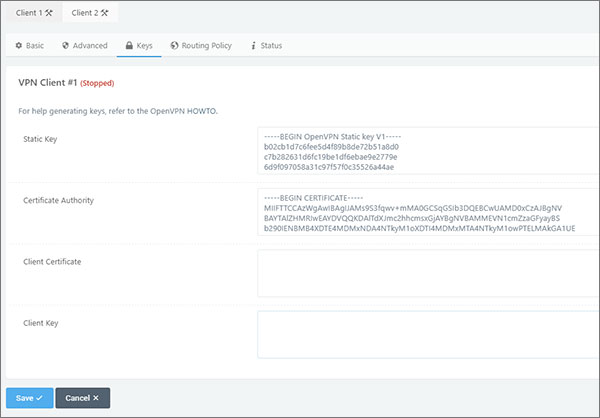
7. दबाओ बचाना परिवर्तन लागू करने के लिए बटन.
8. सर्फशार्क सर्वर के साथ कनेक्शन बनाने के लिए, क्लिक करें वीपीएन क्लाइंट शुरू करें 1 शीर्ष दाएं कोने पर (यदि आप एक पुराने क्लाइंट के मालिक हैं तो नीचे की ओर प्रारंभ बटन खोजें). जाँचें स्थिति यह सुनिश्चित करने के लिए कि आप सर्फशार्क से सफलतापूर्वक जुड़े हुए हैं.
9. यदि आप अपनी सुरक्षा को और मजबूत करना चाहते हैं, तो आप DNS लीक को रोकने के लिए DNS पते को कॉन्फ़िगर कर सकते हैं. ऐसा करने के लिए, क्लिक करें मूल सेटिंग्स > नेटवर्क. अब क्लिक करें वान सेटिंग्स, परिवर्तन DNS सर्वर को नियमावली और इन पते इनपुट:
10.8.8.१ १०.8.8.2
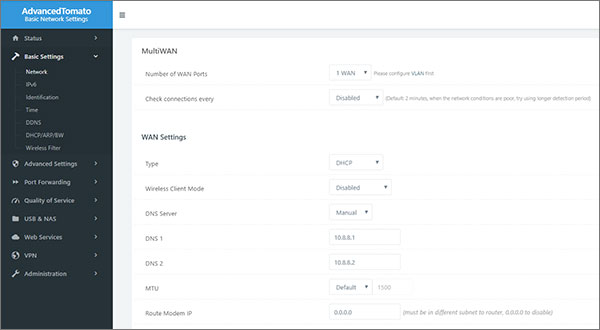
और यह सब वहाँ है. अब जब आपने सीखा है कि राउटर पर सर्फशार्क कैसे स्थापित किया जाए, तो आप किसी भी वेबसाइट/सेवा का उपयोग करने के लिए इसके सर्वर का आनंद ले सकते हैं जो आप किसी भी डिवाइस पर मजबूत सुरक्षा के साथ चाहते हैं और डीएनएस लीक की कोई संभावना नहीं है.
क्या आपका राउटर यूएसए में वीपीएन-संगत नहीं है? इसे कैसे ठीक किया जाए:
यह पता लगाने के लिए कि क्या आपका राउटर वीपीएन-संगत है, आपको या तो इसे Google की आवश्यकता है या बस राउटर के मैनुअल के माध्यम से जाना है. यदि आप एक ISP मॉडेम (आमतौर पर एक मॉडेम और राउटर डिवाइस के रूप में संयुक्त) का उपयोग करते हैं, तो यह अत्यधिक संभावना है कि आप अपने राउटर को वीपीएन क्लाइंट के रूप में उपयोग नहीं कर सकते हैं. आपको अपने Linksys राउटर पर एक VPN सेट करना चाहिए क्योंकि कई VPN प्रदाता केवल एक ही बार में सीमित संख्या में उपकरणों का समर्थन करते हैं, जिसका अर्थ है कि आपको यह चुनना होगा कि आप VPN के साथ कौन से उपकरणों की रक्षा करना चाहते हैं. इसका मतलब है कि आपके कुछ उपकरण केवल वीपीएन सुरक्षा का उपयोग कर पाएंगे.
इसलिए, यदि आप किसी भी सर्फ़शार्क-समर्थित राउटर के मालिक नहीं हैं, तो आपको समस्या को ठीक करने के लिए तृतीय-पक्ष फर्मवेयर को कॉन्फ़िगर करना होगा. यहां बताया गया है कि राउटर पर सर्फशार्क कैसे डालें:
- अपने राउटर के आईपी पते का पता लगाएं (ऐसा करने के निर्देशों के लिए कूदने के लिए यहां क्लिक करें).
- फिर, अपने राउटर तक पहुंचें. ऐसा करने के लिए, अपने राउटर का आईपी पता दर्ज करें जो आपने अपने ब्राउज़र के URL बार में खोजा था. यह आपके राउटर के उपयोगकर्ता नाम/पासवर्ड के लिए पूछेगा. आप उन्हें अपने पर पा सकते हैं राउटर का मैनुअल यदि आपने उन्हें किसी और चीज़ में नहीं बदला है. (प्रो टिप: उपयोगकर्ता उपयोगकर्ता नाम और पासवर्ड जोड़कर अधिकांश राउटर का उपयोग कर सकते हैं).
- अपने राउटर के लिए फर्मवेयर प्राप्त करें. यह जांचने के लिए कि क्या आपका राउटर समर्थित है, यह जांचने के लिए DD-WRT की वेबसाइट पर जाएं. खोज बार का उपयोग करके अपने राउटर का मॉडल खोजें (यदि आप DD-WRT पर अपना मॉडल खोजने में असमर्थ हैं, तो टमाटर और OpenWrt का प्रयास करें).
- अपने विशेष राउटर से, बिन फ़ाइलों को डाउनलोड करने के लिए DD-WRT की साइट का उपयोग करें. यह काफी महत्वपूर्ण है क्योंकि प्रक्रिया राउटर को काम करने से रोक सकती है या आपकी वारंटी को शून्य कर सकती है.
- स्थापना के लिए फर्मवेयर पृष्ठ के लिए देखें. राउटर के विभिन्न इंटरफेस उन्हें “प्रशासन” के तहत करते हैं.”चारों ओर क्लिक करके इसे खोजें.
- DD-WRT बिन फ़ाइल अपलोड करें. सुनिश्चित करें कि फ़ाइल आपके ब्राउज़र के लिए सही है, इसे अपलोड करें, और प्रतीक्षा करें.
- एक उपयोगकर्ता नाम और पासवर्ड बनाएं. DD-WRT का डिफ़ॉल्ट IP 192 है.168.1.1. इसे अपने ब्राउज़र में एक URL के रूप में डालें, और एक नया उपयोगकर्ता नाम और पासवर्ड कॉन्फ़िगर करें.
- सुनिश्चित करें कि आपका राउटर इंटरनेट से जुड़ा है.
- वीपीएन स्थापित करने के लिए तैयार करें. सेवाओं के तहत, वीपीएन टैब पर जाएँ, और vel सक्षम ’के बगल में ‘सक्षम’ पर क्लिक करें। वीपीएन क्लाइंट शुरू करें ‘ (आप अपने राउटर पर सर्फशार्क के वायरगार्ड प्रोटोकॉल भी सेट कर सकते हैं, लेकिन हम OpenVPN से चिपके रहने की सलाह देते हैं).
- फिर, का पालन करें ऊपर कदमराउटर पर सर्फशार्क स्थापित कैसे करें.
यदि आप इन सभी चरणों से गुजरना नहीं चाहते हैं, तो आप हमेशा अपने वर्तमान राउटर को त्याग सकते हैं और सर्फ़शार्क-समर्थित राउटर में से एक प्राप्त कर सकते हैं. फिर, आप राउटर पर सर्फशार्क को कैसे डालें और एक सुरक्षित कनेक्शन का आनंद ले सकते हैं, इस कदम का उपयोग कर सकते हैं.
यूएसए में एक राउटर पर सर्फशार्क स्थापित करना: पेशेवरों और विपक्ष
अपने राउटर पर सर्फशार्क स्थापित करने के विभिन्न फायदे हैं. उदाहरण के लिए, आप अपने पूरे नेटवर्क को एक साथ सुरक्षित कर सकते हैं, जो आपके द्वारा वीपीएन-सक्षम राउटर: लैपटॉप, स्मार्टफोन, पीसी, स्मार्ट टीवी और गेमिंग कंसोल से जुड़े सभी उपकरणों को जोड़कर कर सकते हैं.
सर्फ़शार्क ऑनलाइन सुरक्षा और अप्रतिबंधित स्ट्रीमिंग और टोरेंटिंग अनुभवों के लिए व्यापक समाधान प्रदान करता है. इसकी उन्नत सुविधाओं के साथ, सहित स्ट्रीमिंग के लिए राउटर वीपीएन और टोरेंटिंग के लिए राउटर वीपीएन, तुम आनंद उठा सकते हो तेज और सुरक्षित कनेक्शन अपने सभी उपकरणों के पार, अपने पसंदीदा सामग्री तक रहने के दौरान अपनी पसंदीदा सामग्री तक पहुंच सुनिश्चित करना गोपनीयता.
निम्नलिखित आपके राउटर पर एक वीपीएन स्थापित करने के सभी पेशेवरों और विपक्ष हैं:
- पूर्ण वीपीएन संरक्षण
- नेटवर्क पर सभी उपकरणों की सुरक्षा करता है
- भू-प्रतिबंधित स्ट्रीमिंग प्लेटफार्मों के लिए निजी और बफरलेस पहुंच प्रदान करता है
- उन उपकरणों पर काम करता है जो मूल रूप से वीपीएन का समर्थन नहीं करते हैं
- हर डिवाइस पर अलग से सर्फशार्क स्थापित करने का समय बचाता है
- आपके घर आने वाले मेहमानों के उपकरणों को सुरक्षित करता है
- एक तकनीकी स्थापना प्रक्रिया है
- डिवाइस और राउटर के बीच संबंध सुरक्षित नहीं है
- सेटिंग्स को नियंत्रित करना मुश्किल है
जैसा कि आप देख सकते हैं, नुकसान की तुलना में राउटर पर सर्फशार्क प्राप्त करने के लिए अधिक लाभ हैं. और आपके प्रश्न के बाद से ‘क्या मैं अपने राउटर पर सर्फशार्क स्थापित कर सकता हूं?’ पहले से ही गाइड में उत्तर दिया गया है, सीखें कि ऊपर के चरणों का उपयोग करके अपने राउटर पर सर्फ़शार्क कैसे प्राप्त करें.
यूएसए में राउटर पर सर्फशार्क स्थापित करने के कारण
अपने राउटर पर एक वर्चुअल प्राइवेट नेटवर्क स्थापित करना आपकी सुरक्षा में सुधार करता है. आप सभी उपकरणों को एक राउटर से जोड़कर एक ही समय में एक पूरे नेटवर्क की सुरक्षा कर सकते हैं: स्मार्टफोन, पीसी, लैपटॉप, गेमिंग कंसोल और स्मार्ट टीवी.
यहाँ कुछ कारण दिए गए हैं कि आपको अपने राउटर पर सर्फशार्क स्थापित करने की आवश्यकता है:
- बाहरी खतरों से सुरक्षा: वीपीएन का उपयोग करने का पारंपरिक तरीका यह है कि आप इसे उस डिवाइस पर स्थापित करें, जिसे आप बाहरी खतरों से बचाना चाहते हैं, अपनी गोपनीयता को सुरक्षित रखें, और अपने क्षेत्र में सेंसर या भू-प्रतिबंधित वेबसाइटों को अनब्लॉक करें.
- कई उपकरणों से सर्फशार्क कनेक्ट करें: एक बार जब आप एक राउटर पर सर्फ़शार्क स्थापित कर लेते हैं, तो आप एक साथ कई उपकरणों से कनेक्ट कर सकते हैं, इसका मतलब है.
- हर बार वीपीएन को चालू करने की आवश्यकता नहीं है: राउटर पर एक सर्फ़शार्क खाता स्थापित करना यह सुनिश्चित करेगा कि आप हमेशा एक वीपीएन से जुड़े रहें. इस तरह, आपको अपने वीपीएन ऐप को लगातार और बंद करके कभी भी खुद को परेशान नहीं करना पड़ेगा.
- कोई संगतता समस्या नहीं: क्या अधिक है, आप किसी भी संगतता समस्याओं को भी प्राप्त कर सकते हैं यदि आपको कुछ डिवाइस के लिए वीपीएन की भी आवश्यकता है जो सीधे सर्फशार्क द्वारा समर्थित नहीं है.
आप अपनी दीर्घकालिक सदस्यता रखने से पहले वीपीएन का परीक्षण करने के लिए सर्फ़शार्क के नि: शुल्क परीक्षण का उपयोग कर सकते हैं. यदि आप सर्फ़शार्क को आपके लिए सही मैच नहीं पाते हैं, तो आप हमेशा अपनी सर्फ़शार्क सदस्यता रद्द कर सकते हैं और पूर्ण धनवापसी प्राप्त कर सकते हैं.
पूछे जाने वाले प्रश्न
क्या सर्फशार्क को यूएसए में मेरे राउटर पर स्थापित किया जा सकता है?
हां, आप आसानी से अधिकांश राउटर पर सर्फशार्क कॉन्फ़िगर कर सकते हैं. एक वीपीएन राउटर आपके नियमित राउटर के समान है; यह सिर्फ एक वीपीएन के साथ आता है. तो, यह आपका होम राउटर है, लेकिन यह आपके घर को सुरक्षित रखता है.
क्या सर्फशार्क यूएसए में आसुस राउटर के साथ काम करता है?
हां, सर्फशार्क यूएसए में असस राउटर के साथ काम करता है. आप सीख सकते हैं कि अपने ASUS-WRT राउटर पर सर्फ़शार्क कैसे सेट करें. यह काफी उपयोगी होगा यदि आप अपने ऐसे उपकरण हैं जो VPNs के साथ संगत नहीं हैं या एक साथ अपने वाई-फाई से जुड़े सभी उपकरणों को जोड़ने की इच्छा रखते हैं.
क्या अधिक है, यह है कि आप अपने राउटर पर सर्फशार्क के L2TP प्रोटोकॉल को सेट कर सकते हैं, साथ ही OpenVPN और WIREGUARD भी
क्या मुझे यूएसए में अपने राउटर पर सर्फ़शार्क सेट करना चाहिए?
हां, अपने राउटर पर सर्फशार्क को कॉन्फ़िगर करना काफी फायदेमंद है. एक वीपीएन राउटर के साथ, आप वाई-फाई राउटर से जुड़े अपने सभी उपकरणों की रक्षा कर सकते हैं, यहां तक कि वे जो वीपीएन कनेक्शन का समर्थन नहीं करते हैं. चूंकि आपके स्थान को प्रदर्शित किया जाना है, इसलिए आपने वह सर्वर स्थान होगा जिसे आपने सर्फ़शार्क का चुना है, आप किसी भी डिवाइस पर अपने सभी पसंदीदा भू-प्रतिबंधित प्लेटफार्मों को अनब्लॉक करने में सक्षम होंगे.
आप अपने राउटर पर सर्फ़शार्क का L2TP प्रोटोकॉल सेट कर सकते हैं. हालाँकि, हम इसकी महान सुरक्षा और आसान कॉन्फ़िगरेशन के कारण OpenVPN की सलाह देते हैं.
अंतिम शब्द
सर्फशार्क गोपनीयता और इंटरनेट स्वतंत्रता की मांग करने वाले उपयोगकर्ताओं के लिए एक पूरा पैकेज है. राउटर पर सर्फशार्क सेट करना आपको कई उपकरणों पर इसका उपयोग करने में मदद करेगा, बिना किसी डर के इंटरनेट ब्राउज़ करें, किसी भी स्ट्रीमिंग सेवा को पसंद करें, और टोरेंट्स रिस्क-फ्री डाउनलोड करें. एक वीपीएन राउटर आपके पूरे नेटवर्क को एक बार में सुरक्षित कर सकता है.
आपको बस कुछ ही मिनट लगने की ज़रूरत है, एक कप ताजा पीसा हुआ कॉफी संभाल कर रखें, और ऊपर दिखाए गए अनुसार सेटिंग्स को बदलें. यह सचमुच यह सब इस सर्वश्रेष्ठ राउटर वीपीएन के साथ असीमित ऑनलाइन स्वतंत्रता और गोपनीयता का आनंद लेने के लिए लेता है.
एक बार जब आप सब कुछ सुलझा लेते हैं, तो आपको अब फायरस्टिक, कोडी पर सर्फशार्क, यहां तक कि एप्पल टीवी या रोकू उपकरणों पर सर्फशार्क पर सर्फशार्क सेट करने की आवश्यकता नहीं होगी क्योंकि आप हमेशा इसके सुरक्षित एन्क्रिप्टेड सर्वर से जुड़े रहेंगे.
हमें उम्मीद है कि आपको राउटर गाइड पर हमारे हाउ-टू-इंस्टॉल सर्फ़शार्क पसंद आएंगे. किसी भी प्रश्न के मामले में, नीचे दी गई टिप्पणियों में पूछने के लिए स्वतंत्र महसूस करें!
आप हमारे द्वारा आरंभ करने के लिए एक्सप्रेसवीपीएन राउटर गाइड को कैसे स्थापित करें, यह भी देख सकते हैं.

गेराल्ड हंट
गेराल्ड हंट की जीवनी:
गेराल्ड अभिव्यक्ति की स्वतंत्रता के लिए हर नागरिक के अदम्य अधिकार में एक दृढ़ विश्वास है. राजनीतिक शुद्धता के लिए किसी भी संबंध के बिना ऑनलाइन गोपनीयता और सुरक्षा के बारे में लिखना हमारी स्वतंत्रता को खतरे में डालने वाले उपकरणों का मुकाबला करने का उनका तरीका है. अपने खाली समय में, वह नेटफ्लिक्स, एनीमे को देखने और वीडियो गेम खेलने के लिए प्यार करता है.
Vpnranks पर.कॉम, हम उपयोगकर्ताओं को अनुकूलित सेवा प्रदान करने के लिए कुकीज़ का उपयोग करते हैं और वेबसाइट के प्रदर्शन का विश्लेषण करने में हमारी मदद करते हैं. हमने अपनी गोपनीयता नीति को अपडेट किया है
जैसा कि उल्लेख किया गया है

नवीनतम वीपीएन समीक्षा
- #275469 (कोई शीर्षक नहीं)
- #7916 (कोई शीर्षक नहीं)
- 10 बेस्ट कोस्टेनलोज वीपीएन-टेस्टवर्जन (फरवरी). 2021 AKTUALISIERT)
- 10 मेजोर्स सर्विसिओस डे प्रूबा ग्रैटिस वीपीएन (दिसंबर 2021 एरेज़ो)
- Redditors की पसंद द्वारा 13 सर्वश्रेष्ठ Reddit VPNs
- 160+ निष्पक्ष वीपीएन समीक्षा
- 160+ непредвзextых обзоров VPN
- 2021’deki en ̇yi vpn hizmetleri
- 2021 年 最高 の の vpn サービス
- 2021 년 최고 의 의 vpn 서비스
- 51 सर्वश्रेष्ठ कोडी स्थापना गाइड के साथ 2020 के लिए निर्माण करता है – उपकरणों के लिए उपलब्ध (पीसी, एंड्रॉइड, फायरस्टिक, लीया, और क्रिप्टन)
- जर्मनी के लिए 6 सर्वश्रेष्ठ वीपीएन (2023 अद्यतन) – सुरक्षित और तेज
- 64 सबसे चौंकाने वाला गेम ऑफ थ्रोन्स डेथ टाइमलाइन
- संबद्ध अस्वीकरण
- सर्वश्रेष्ठ कोडी वीपीएन – कोडी पर वीपीएन और चैनल सेटअप करने के लिए एक गाइड
- जून 2023 में सर्वश्रेष्ठ वीपीएन सौदे ($ 2 से शुरू)
- नेटफ्लिक्स 2020 के लिए सर्वश्रेष्ठ वीपीएन
- उपकरण और चार्ट के साथ 2022 के शीर्ष वीपीएन की तुलना करें
- संपर्क करें
- ईमेल सत्यापनकर्ता
- इव
- एक्सप्रेस वीपीएन समीक्षा
- एक्सप्रेस वीपीएन समीक्षा
- एक्सप्रेसवीपीएन समीक्षा
- हजिरन 2021 Için en üyi ücretsiz vpn hizmetleri (gerçekten ücretsiz ve Güvenli)
- Hidemyass समीक्षा
- घर
- घर
- घर
- कनाडा में गेम ऑफ थ्रोन्स कैसे देखें?
- I migliori Servizi vpn gratuiti प्रति settembre 2021 (Davvero gratuiti e sicuri)
- मैं migliori servizi vpn nel 2021
- Ipvanish समीक्षा
- Ipvanish समीक्षा
- इवेसिटी रिव्यू
- Les meilleurs सेवा vpn en 2021
- MAIS DE 160 AVALIAYKõES DE VPN IMPARACIAL
- मेलहोर्स प्रोवेडोरस डी सर्विसोस डे वीपीएन पैरा 2021 – रोपिडो. सेगुरो ई फिलिल डे उसार
- नॉर्डवीपीएन रिव्यू
- नॉर्डवीपीएन रिव्यू
- ओल्ट्रे 160 रिकेंशन वीपीएन इम्पारज़ियाली
- स्वामित्व प्रकटीकरण
- प्लस डे 160 एविस सुर लेस वीपीएन इम्पार्टियाक्स
- PureVPN 2016 समीक्षा
- 1 वर्ष की योजना पर PureVPN समीक्षा-सेव 70%
- Réclamer वोट्रे लिबर्टे डी’एंट इंटरनेट एवेक vpnranks.कॉम
- Vpnranks द्वारा बनाए गए संसाधन.कॉम
- समीक्षा-सामग्री en से zh
- इन कोडी ऐड-ऑन को एक बार और सभी के लिए अलविदा कहें
- विशिष्ट परपहाउस के लिए खोजें
- खोज का परिणाम
- खोज का परिणाम
- खोज का परिणाम
- खोज का परिणाम
- खोज का परिणाम
- साइट मैप
- नियम एवं शर्तें
- 2023 का सबसे अच्छा मुफ्त वीपीएन
- 2023 के लिए सर्वश्रेष्ठ वीपीएन सेवाएं [160+ वीपीएन परीक्षण]
- कुल वीपीएन समीक्षा
- भारत के बाहर हॉटस्टार को अनब्लॉक करें और देखें
- Vpnranks द्वारा वीडियो ट्यूटोरियल
- मिलने जाना
- वीपीएन कनेक्ट नहीं कर रहा है? चलो समस्या निवारण!
- वीपीएन समीक्षा
- वीपीएन समीक्षाएं – निष्पक्ष, अनियंत्रित और प्रामाणिक
- 1 सितंबर को vpnranks पुराने होम पेज चेंज
- वीआर-एफबी-एसए
- मेरा आईपी पता क्या है? सब कुछ जो आपके लिए जानना ज़रूरी है
- Vpnranks क्या है?
- One чшчшие поставщики услуг vpn на 2021 год
- أفضل خدمات vpn عي عام 2021
© कॉपीराइट 2023 vpnranks | सर्वाधिकार सुरक्षित
किसी भी डिवाइस पर वीपीएन कनेक्शन कैसे सेट करें: एक साधारण गाइड

एक वर्चुअल प्राइवेट नेटवर्क (वीपीएन) आपको सुरक्षित और निजी ऑनलाइन बना सकता है. हालांकि, वीपीएन की स्थापना पूर्व वीपीएन अनुभव के बिना उन लोगों के लिए निराशाजनक हो सकती है. हालांकि यह नहीं होना चाहिए. वास्तव में, आपके पास लगभग हमेशा एक VPN को मैन्युअल रूप से सेट करने या VPN ऐप का उपयोग करने का विकल्प होता है जो आपके लिए यह करेगा. इसे ध्यान में रखते हुए, यह सरल गाइड आपको सिखाएगा कि किसी भी डिवाइस पर कुछ ही मिनटों में वीपीएन कनेक्शन कैसे सेट करें!
एक वीपीएन स्थापित करने का सबसे आसान तरीका:
एक नियमित उपयोगकर्ता के रूप में एक वीपीएन सेट करने के लिए, आपको अपनी पसंद के वीपीएन आपूर्तिकर्ता से वीपीएन ऐप डाउनलोड और इंस्टॉल करना चाहिए.
यदि आप इसे मैन्युअल रूप से करना चाहते हैं, तो आपको एक वीपीएन सर्वर से एक स्थान कॉन्फ़िगरेशन फ़ाइल प्राप्त करने की आवश्यकता है जिसे आप वायरगार्ड ऐप के साथ उपयोग कर सकते हैं – बेशक, यह केवल वायरगार्ड वीपीएन के लिए काम करता है. प्रत्येक वीपीएन प्रोटोकॉल – IKEV2, OpenVPN, आदि. – अलग -अलग प्रक्रियाएं हैं.
सामग्री की तालिका
एक वीपीएन को मैन्युअल रूप से स्थापित करना
डाइविंग से पहले, मैन्युअल रूप से एक चुनौतीपूर्ण कार्य की तरह एक वीपीएन ध्वनि स्थापित करता है? फिर सबसे अच्छा विकल्प वीपीएन सेवा प्रदाता का उपयोग करना है जो वीपीएन ऐप प्रदान करता है. इस तरह, आप पहले से ही एक वीपीएन स्थापित करना जानते हैं – और इसे कुछ क्लिक के साथ पूरा करना. Surfshark VPN उपकरणों की एक विस्तृत श्रृंखला के लिए आवेदन प्रदान करता है, इसलिए आपको अपने VPN को मैन्युअल रूप से स्थापित करने या इस गाइड के बाकी हिस्सों को पढ़ने के बारे में चिंता करने की ज़रूरत नहीं है.
टिप्पणी: सर्वर प्रदान करने वाले किसी भी व्यक्ति के बिना वीपीएन सेट करना संभव नहीं है. ये गाइड आपके वीपीएन प्रदाता द्वारा प्रदान किए गए प्रमाणपत्रों का उपयोग करने के लिए हैं (आप अपने खाता पृष्ठ पर सर्फशार्क पा सकते हैं).
वीपीएन कॉन्फ़िगरेशन के बारे में पहली बात है अपने डिवाइस और ओएस के लिए प्रमाणपत्र प्राप्त करना . एक बार जब आप उनके पास होते हैं, तो हम उनके साथ एक वीपीएन स्थापित करने के लिए आगे बढ़ सकते हैं.
विंडोज पर एक वीपीएन कैसे सेट करें
अधिकांश वीपीएन सेवाएं एक विंडोज वीपीएन ऐप प्रदान करती हैं . ताकि वीपीएन कॉन्फ़िगरेशन सेट करने का सबसे आसान तरीका हो. यदि आपकी वीपीएन सेवा एक वीपीएन ऐप की पेशकश नहीं करती है, तो यहां बताया गया है कि विंडोज के लिए वाइरगार्ड का उपयोग करके वीपीएन कैसे सेट किया जाए:
- एक प्रमुख जोड़ी और स्थान कॉन्फ़िगरेशन प्राप्त करें;
- Wireguard ऐप डाउनलोड करें;
- WireGuard ऐप इंस्टॉल करें;
- Wireguard ऐप खोलें और चुनें फ़ाइल से सुरंगों को आयात करें ;
- चरण #1 में आपके द्वारा प्राप्त कॉन्फ़िगरेशन फ़ाइल खोलें;
- नए कनेक्शन को नाम देने के लिए, संपादित करें पर क्लिक करें, नया नाम दर्ज करें, और सहेजें पर क्लिक करें;
- Activate पर क्लिक करके VPN से कनेक्ट करें. Deactivate पर क्लिक करके डिस्कनेक्ट करें;
- जैसा कि बच्चों ने 20 से अधिक वर्षों में नहीं कहा है, अब आप आदमी, कुत्ते! सेटअप समाप्त हो गया है.
टिप्पणी : यदि आप OpenVPN पसंद करते हैं, तो यहां बताया गया है कि Windows पर OpenVPN GUI ऐप कैसे सेट करें (यह सर्फ़शार्क के लिए है लेकिन किसी भी प्रदाता के साथ काम करना चाहिए).
मैक पर एक वीपीएन कैसे सेट करें
मैक पर मैन्युअल रूप से अपना वीपीएन सेट करने से पहले, सुनिश्चित करें कि आपका वीपीएन प्रदाता स्वचालित रूप से इसे सेट करने के लिए मैक ऐप की पेशकश नहीं करता है. यदि आपके प्रदाता के पास कोई ऐप नहीं है, तो यहां बताया गया है कि वायरगार्ड वीपीएन प्रोटोकॉल का उपयोग करके मैन्युअल रूप से वीपीएन कैसे सेट किया जाए:
- अपने आप को एक प्रमुख जोड़ी और स्थान कॉन्फ़िगरेशन फ़ाइल प्राप्त करें (जैसे वीपीएन सेवा की वेबसाइट से);
- ऐप स्टोर से Wireguard ऐप डाउनलोड और इंस्टॉल करें;
- Wireguard ऐप खोलें और क्लिक करें फ़ाइल से सुरंग आयात करें ;
- आपके द्वारा डाउनलोड किए गए सर्फ़शार्क कॉन्फ़िगरेशन का चयन करें और क्लिक करें आयात ;
- क्लिक अनुमति दें पॉप-अप पर;
- कनेक्शन को नाम देने के लिए, क्लिक करें संपादन करना , वह नाम दर्ज करें जिसे आप नाम फ़ील्ड में चाहते हैं और क्लिक करें बचाना ;
- क्लिक सक्रिय वीपीएन सर्वर से कनेक्ट करने के लिए. क्लिक करके डिस्कनेक्ट करें निष्क्रिय करें .
यदि आप अधिक जानना चाहते हैं, तो हम सभी को MacOS पर VPN स्थापित करने के बारे में जानना होगा .
लिनक्स पर एक वीपीएन कैसे सेट करें
मैन्युअल रूप से लिनक्स पर एक वीपीएन की स्थापना में समय लगता है, इसलिए सुनिश्चित करें कि आपके वीपीएन प्रदाता के पास एक तेज विधि नहीं है, जैसे कि एक समर्पित लिनक्स वीपीएन ऐप, आरंभ करने से पहले,. यदि ऐसा नहीं है, तो यहां बताया गया है कि ओपनवीपीएन का उपयोग करके लिनक्स पर मैन्युअल रूप से एक वीपीएन सेट करें:
- के साथ टर्मिनल खोलें Ctrl + alt + t . पहले OpenVPN स्थापित करें. पैकेजों को हथियाने के लिए, निम्न कमांड को निष्पादित करें: sudo apt-get इंस्टॉल OpenVpn unzip . पासवर्ड के लिए पूछे जाने पर अपने कंप्यूटर के व्यवस्थापक क्रेडेंशियल्स दर्ज करें;
- OpenVPN निर्देशिका तक पहुंचने के लिए, निम्नलिखित चलाएं: सीडी/etc/openvpn;
- अपने VPN प्रदाता की OpenVPN कॉन्फ़िगरेशन फ़ाइलें डाउनलोड करें. यदि आप जानते हैं कि वे फाइलें कहां हैं, तो कमांड चलाएं: sudo wget https: // खाता.सर्फ़शार्क.com/api/v1/सर्वर/कॉन्फ़िगरेशन (URL को अपने प्रदाता के VPN कॉन्फ़िगरेशन फ़ाइल स्थान के साथ बदलें);
- कमांड के साथ ज़िप फ़ोल्डर से कॉन्फ़िगरेशन फ़ाइलों को निकालें: Unzip configs .कमांड के साथ उपलब्ध सर्वरों की सूची देखें रास ;
- निम्नलिखित कमांड का उपयोग करके सूचीबद्ध सर्वर में से एक से कनेक्ट करें: SUDO OpenVPN [फ़ाइल नाम] (उदाहरण: sudo openvpn us-dal.ठेस.सर्फ़शार्क.com_udp.OVPN);
- यदि आपसे सेवा क्रेडेंशियल्स के लिए कहा जाता है तो अपने वीपीएन प्रदाता से संपर्क करें. ये आपके वीपीएन खाता उपयोगकर्ता नाम और पासवर्ड नहीं हैं;
- एक बार जब आप देखते हैं आरंभीकरण अनुक्रम पूरा हुआ आपके टर्मिनल लॉग में, आपका कनेक्शन सफल है.
अभी भी सवाल हैं? हमारे पास लिनक्स पर वीपीएन सेट करने के तरीके के बारे में जवाब है .
Android पर एक VPN कैसे सेट करें
Android डिवाइस पर VPN सेट करना आसान है. लेकिन अगर आप अपने लिए एंड्रॉइड पर वीपीएन को स्वचालित रूप से कॉन्फ़िगर करने की अनुमति देने के बजाय इसे मैन्युअल रूप से सेट करना चाहते हैं, तो यहां बताया गया है कि इसके बारे में कैसे जाएं:
- अपने प्रदाता की OpenVPN कॉन्फ़िगरेशन फ़ाइलें प्राप्त करें. किसी भी निर्देशिका में फ़ाइलों को निकालें;
- डाउनलोड एक OpenVPN ग्राहक. अधिकतम सुरक्षा और सुविधा के लिए, उपयोग करें OpenVPN कनेक्ट . एक बार डाउनलोड होने के बाद, चुनें ओवीपीएन प्रोफ़ाइल ;
- शीर्ष बाएं कोने में मेनू खोलें. क्लिक आयात शीर्ष दाईं ओर और कॉन्फ़िगरेशन फ़ाइलों के फ़ोल्डर को खोलें जिसे आपने पहले अनज़िप किया है;
- विवरण भरें:
- शीर्षक – n ame आपका कनेक्शन.
- उपयोगकर्ता नाम और पासवर्ड – Y को सेवा क्रेडेंशियल्स की आवश्यकता होगी, जिसे आपके VPN प्रदाता को आपूर्ति करनी चाहिए. यदि आप सर्फ़शार्क का उपयोग करते हैं तो आपको यहां की आवश्यकताएं हैं .
एंड्रॉइड टीवी पर एक वीपीएन कैसे सेट करें
कुछ वीपीएन सेवाएं एंड्रॉइड टीवी ऐप प्रदान करती हैं . बस एंड्रॉइड मार्केट पर अपने वीपीएन प्रदाता के ऐप के लिए खोजें. यदि आपका VPN प्रदाता एक स्टैंडअलोन ऐप की पेशकश नहीं करता है, तो आपको इसे OpenVPN GUI के साथ मैन्युअल रूप से करने की आवश्यकता होगी:
- अपने एंड्रॉइड टीवी पर, डाउनलोड करना Google Play Store से OpenVPN कनेक्ट और Google Chrome;
- डाउनलोड करें OpenVPN कॉन्फ़िगरेशन फ़ाइलें आपके वीपीएन प्रदाता के websit e से. यदि आपने हाल ही में Google Chrome स्थापित किया है, तो आपको इसे अपने डिवाइस पर फ़ाइलें लिखने की अनुमति देनी होगी;
- को आयात , OpenVPN कनेक्ट करें और शीर्ष दाएं कोने में डाउनवर्ड-पॉइंटिंग तीर पर क्लिक करें;
- अपने वीपीएन सेवा प्रदाता की वेबसाइट से आपके द्वारा डाउनलोड की गई कॉन्फ़िगरेशन फ़ाइलें चुनें और उन्हें सहेजें;
- अपनी प्रोफ़ाइल स्क्रीन पर वापस नेविगेट करें, नई अपलोड की गई फ़ाइल पर क्लिक करें , और अपने वीपीएन सेवा क्रेडेंशियल्स दर्ज करें (ये आपके सामान्य क्रेडेंशियल्स नहीं हैं. आपको उन्हें अपने प्रदाता से प्राप्त करने की आवश्यकता होगी). क्लिक ठीक है .
टिप्पणी: T वह OpenVPN GUI आमतौर पर एक टच-स्क्रीन या माउस के साथ उपयोग किया जाता है; गेमिंग कंट्रोलर या रिमोट के साथ पैंतरेबाज़ी करना मुश्किल हो सकता है. इसके अलावा, आपको VPN को अक्षम करने या VPN सर्वर को बदलने के लिए OpenVPN सॉफ़्टवेयर को फिर से खोलना होगा.
यदि आप एंड्रॉइड टीवी पर वीपीएन सेट करने के बारे में अधिक जानना चाहते हैं तो हमारे गाइड देखें .
IOS पर एक VPN कैसे सेट करें
ऐप स्टोर से सीधे iPhone पर VPN प्राप्त करते समय आपके iOS मोबाइल उपकरणों को स्थापित करने का सबसे आसान तरीका है, यहां बताया गया है कि इसे मैन्युअल रूप से WireGuard प्रोटोकॉल के साथ कैसे किया जाए:
- अपने आप को एक प्रमुख जोड़ी और स्थान कॉन्फ़िगरेशन फ़ाइल प्राप्त करें;
- ऐप स्टोर पर WireGuard App को डाउनलोड और इंस्टॉल करें;
- ऐप खोलें और क्लिक करें एक सुरंग जोड़ें ;
- स्टेप #1 में आपके द्वारा डाउनलोड की गई कॉन्फ़िगरेशन फ़ाइल का पता लगाएं और इसे आयात करें;
- क्लिक अनुमति दें पॉप-अप पर;
- VPN से कनेक्ट या डिस्कनेक्ट करने के लिए स्थान के बगल में स्विच को टॉगल करें.
कुछ और जानकारी चाहिये? IOS उपकरणों पर एक VPN स्थापित करने पर हमारे गाइड की जाँच करें .
फायरस्टिक पर एक वीपीएन कैसे स्थापित करें
फायरस्टिक पर वीपीएन का उपयोग करने का सबसे अच्छा तरीका वीपीएन प्रदाता का मूल ऐप डाउनलोड करना है. मैन्युअल रूप से कनेक्ट करने के लिए अधिक काम की आवश्यकता होती है. लेकिन यह फायरस्टिक के एंड्रॉइड एपीके के साथ उल्लेखनीय है! यहां बताया गया है कि फायरस्टिक पर वीपीएन कनेक्शन कैसे सेट करें:
- जाओ सेटिंग्स> डिवाइस> डेवलपर विकल्प . सक्षम अज्ञात स्रोतों से ऐप्स की अनुमति दें विकल्प;
- अब नेविगेट करें खोज स्क्रीन, और टाइप में डाउनलोडर ;
- स्थापित करें और लॉन्च करें डाउनलोडर;
- एक बार जब आप मुख्य पृष्ठ पर पहुंच जाते हैं, URL एड्रेस बार का चयन करें और अपने VPN सेवा के Android APK डाउनलोड के लिए वेबसाइट में टाइप करें. (उदाहरण के लिए, https: // डाउनलोड.सर्फ़शार्क.com/Android/surfshark.apk);
- चुनना डाउनलोड करना.एक प्रकार का यदि यह स्वचालित रूप से शुरू नहीं होता है;
- एक बार डाउनलोड किया गया, इंस्टॉलर लॉन्च करें और संकेतों के साथ पालन करें. आपको अपनी VPN सेवा के लिए अपनी क्रेडेंशियल्स में जोड़ने की आवश्यकता होगी (इन के लिए अपने प्रदाता से पूछें, या खाता पृष्ठ पर सर्फ़शार्क प्राप्त करें);
- पूरा होने पर, आप वापस जाना चाहते हैं सेटिंग्स> डिवाइस> डेवलपर विकल्प , फिर अक्षम करें अज्ञात स्रोतों से ऐप्स की अनुमति दें .
Apple टीवी पर एक वीपीएन कैसे सेट करें
Apple अपने उत्पादों पर कुछ भी संशोधित करना मुश्किल बनाता है. आपको अपने Apple टीवी पर VPN का उपयोग करने के लिए स्मार्ट DNS की आवश्यकता होगी. सत्यापित करें कि आपके वीपीएन सेवा प्रदाता के पास स्मार्ट डीएनएस सक्षम है और इन चरणों का पालन करने से पहले आपको आवश्यक आईपी पता प्रदान करता है:
- जाओ सेटिंग> नेटवर्क ;
- इंटरनेट से कनेक्ट करने के लिए वर्तमान में आपका Apple टीवी उपयोग कर रहा है कनेक्शन का चयन करें. ज्यादातर मामलों में, आप चयन करेंगे वाईफ़ाई ;
- पर क्लिक करें जिस नेटवर्क से आप जुड़े हैं अगली स्क्रीन पर;
- चुनना DNS कॉन्फ़िगर करें . चुनना नियमावली DNS को कॉन्फ़िगर करें;
- उसे दर्ज करें आईपी पता आपके वीपीएन सेवा प्रदाता ने यो दिया स्मार्ट डीएनएस के लिए यू .
Apple टीवी पर वीपीएन सेट करने के लिए सीखने के लिए हमारे समर्पित गाइड को पढ़ें .
Xbox और PlayStation पर स्मार्ट DNS सेट करना
गेमिंग कंसोल वर्चुअल प्राइवेट नेटवर्क का समर्थन नहीं करते हैं, लेकिन यदि आपका वीपीएन प्रदाता स्मार्ट डीएनएस का समर्थन करता है, तो आप आसानी से अपना Xbox या PlayStation सेट कर सकते हैं. स्मार्ट डीएनएस एक वीपीएन क्लाइंट नहीं है और एक एन्क्रिप्टेड सुरंग प्रदान नहीं करता है, लेकिन यह वीपीएन की तरह सामग्री को अनब्लॉक कर सकता है. कुछ वीपीएन प्रदाता एक्सबॉक्स, सैमसंग टीवी और अन्य उपकरणों पर मैनुअल सेटअप के लिए ऐप्स प्रदान करते हैं. यहां बताया गया है कि इसे मैन्युअल रूप से कैसे किया जाए:
PlayStation पर स्मार्ट DNS कैसे सेट करें
- जाओ सेटिंग्स> नेटवर्क> इंटरनेट कनेक्शन सेट करें . आपके कनेक्शन के आधार पर, चुनें वाईफ़ाई या लैन केबल ;
- चुनना रिवाज़ इंटरनेट कनेक्शन सेटअप के लिए;
- चुनना आईपी पता सेटिंग में स्वचालित एस;
- DHCP होस्ट नाम के लिए, चुनें निर्दिष्ट नहीं करते ;
- क्लिक नियमावली DNS सेटिंग्स पर;
- प्राथमिक DNS का चयन करें, अपना दर्ज करें वीपीएन प्रदाता का स्मार्ट डीएनएस आईपी पता , तब दबायें हो गया . स्मार्ट डीएनएस आपके सर्फ़शार्क खाते में सक्षम हो सकता है;
- क्लिक अगला जब के लिए संकेत दिया द्वितीयक DNS पता;
- चुनना स्वचालित में MTU सेटिंग्स ;
- चुनना प्रॉक्सी सर्वर के लिए उपयोग का उपयोग न करें ;
- अपने इंटरनेट कनेक्शन का परीक्षण करें. फिर, अपने PS4 को बंद करें और फिर इसे 30 सेकंड के बाद पुनरारंभ करें.
PlayStation पर VPN स्थापित करने के बारे में अधिक जानकारी के लिए हमारे गाइड देखें .
Xbox पर स्मार्ट DNS कैसे सेट करें
- पर जाए सेटिंग्स> नेटवर्क> नेटवर्क सेटिंग्स> उन्नत सेटिंग्स> डीएनएस सेटिंग्स ;
- चुनना नियमावली IPv4 DNS के लिए;
- अपने वीपीएन के स्मार्ट दर्ज करें DNS IP पता . यदि आपके पास एक माध्यमिक DNS है, तो इसे दर्ज करें. DNS सेटिंग्स दृश्य में, DNS के तहत, आप अपने नए IP पते को नोटिस करेंगे;
- अपने डिवाइस का स्थान अपडेट करें . यह अद्यतन यह सुनिश्चित करता है कि VPN सर्वर पते के DNS आप अपने भौतिक स्थान से मेल खाते हैं. सिस्टम> भाषा और स्थान का चयन करें. अपने डिवाइस के स्थान को उस सर्वर पर सेट करें, जिसे आप कनेक्ट करने का प्रयास कर रहे हैं, या इसके बजाय, DNS स्थान जो आप नकल कर रहे हैं;
- अपने पुनरारंभ करें एक्सबॉक्स .
अपने राउटर पर एक वीपीएन कैसे सेट करें
अपने राउटर पर एक वीपीएन स्थापित करने से कई लाभ हैं. सबसे पहले, आपको अपने सभी उपकरणों को अपने होम नेटवर्क पर वीपीएन से जुड़े होने से परेशान नहीं करना होगा. VPN को अपने राउटर से जोड़कर, आप अपने पूरे नेटवर्क की रक्षा करते हैं .
इसके अलावा, आप कर सकते हैं बाईपास वेबसाइट प्रतिबंध और इंटरनेट सेवा प्रदाताओं से निगरानी को रोकें ! एक राउटर पर एक वीपीएन वीपीएन ऐप्स डाउनलोड करने के रूप में सीधा नहीं है, और प्रक्रिया राउटर के प्रकार के आधार पर भिन्न होती है, लेकिन हमारे पास एक राउटर पर वीपीएन सेट करने के लिए एक समर्पित गाइड है। .
यहां तक कि अगर आप सर्फ़शार्क का उपयोग नहीं करते हैं, तो प्रक्रिया काफी समान होनी चाहिए, यदि अन्य प्रदाताओं के साथ समान नहीं है.
कैसे एक वीपीएन सर्वर सेट करने के लिए
मैड लैड्स के लिए जो मैन्युअल रूप से वीपीएन कनेक्शन स्थापित करने में उपयोग करने के लिए एक वीपीएन सर्वर स्थापित करना चाहते हैं, कई विकल्प हैं. यदि हम वास्तविक सर्वर हार्डवेयर खरीदने या पट्टे पर देने से शासन करते हैं, तो आप अपने कंप्यूटर का उपयोग वीपीएन सर्वर के रूप में कर सकते हैं या अपने राउटर पर एक स्थापित कर सकते हैं (बशर्ते राउटर ऐसा कर सकता है).
यहाँ एक वीपीएन सर्वर स्थापित करने का एक छोटा अवलोकन है:
विंडोज पर एक वीपीएन सर्वर कैसे सेट करें
- आपके पास एक पीसी है जिसे आप हमेशा वीपीएन सर्वर को बनाए रखने के लिए बनाए रखेंगे;
- विधि चुनें:
- के माध्यम से एक नया कनेक्शन स्थापित करना नेटवर्क कनेक्शन सेटिंग्स और फिर पोर्ट फ़ॉरवर्डिंग और इस तरह का ख्याल रखना;
- स्थापित करना वीपीएन सर्वर सॉफ्टवेयर OpenVPN जैसे स्रोत से;
MacOS पर एक VPN सर्वर कैसे सेट करें
- लीजिये मैकओएस कंप्यूटर या लैपटॉप आप हमेशा वीपीएन सर्वर को बनाए रखने के लिए जारी रखेंगे;
- डाउनलोड और सर्वर सॉफ्टवेयर स्थापित करें OpenVPN या WIREGUARD जैसे स्रोत से:
- MacOS सर्वर को बंद कर दिया गया है, और आधिकारिक Apple समर्थन अब OpenVPN एट अल द्वारा प्रदान किए गए सॉफ़्टवेयर का उपयोग करके सुझाव देता है.
- हो गया है.
लिनक्स पर एक वीपीएन सर्वर कैसे सेट करें
- लीजिये लिनक्स कंप्यूटर या लैपटॉप आप हमेशा वीपीएन सर्वर को बनाए रखने के लिए रहेंगे;
- एक स्रोत से सर्वर सॉफ़्टवेयर डाउनलोड और इंस्टॉल करें OpenVPN या WIREGUARD :
- जैसा कि लिनक्स वितरण की एक चक्करदार विविधता है, यहां सटीक प्रक्रियाओं के लिए वीपीएन डेवलपर गाइड की जांच करें;
- इतना ही.
अपने मॉडेम पर एक वीपीएन सर्वर कैसे सेट करें
- लाओ नियमावली आपके मॉडेम के लिए;
- जाँच करें कि क्या यह हो सकता है एक सर्वर का समर्थन करें ;
- अगर ये हो, मैनुअल में चरणों का पालन करें अपने राउटर पर सर्वर सेट करने के लिए;
- हो गया!
अंतिम विचार: क्या मुझे अपने डिवाइस पर एक वर्चुअल प्राइवेट नेटवर्क सेट करना चाहिए?
यह जानना कि वीपीएन कैसे स्थापित करें. यदि आप एक अच्छा वीपीएन आपूर्तिकर्ता चुनते हैं, तो उनके पास एक ऐप है. बेशक, मैनुअल सेटअप अभी भी एक संभावना है.
यदि आप अभी भी अनिर्दिष्ट हैं, तो सर्फशार्क कई उपकरणों को एक हवा को कॉन्फ़िगर करता है. लगभग हर ऑपरेटिंग सिस्टम, प्लेटफ़ॉर्म, ब्राउज़र और डिवाइस और वीपीएन सेटिंग्स के लिए आसान पहुंच के लिए एप्लिकेशन के साथ, आपको शायद ऊपर वर्णित मैनुअल सेटअप की आवश्यकता नहीं है. फिर भी, सर्फ़शार्क एक 24/7 ग्राहक देखभाल चालक दल प्रदान करता है जो आपकी सहायता कर सकता है. यदि आप एक वीपीएन सदस्यता चाहते हैं तो सर्फ़शार्क प्राप्त करें जो आसानी से आपके सभी उपकरणों के लिए काम करता है.
एक ऐप के साथ अपने वीपीएन सेटअप को स्टाइल करें
30-दिन की मनी-बैक गारंटी के साथ
सामान्य प्रश्न
आप एक वीपीएन कैसे स्थापित करते हैं?
आप दो तरीकों में से एक में एक वीपीएन सेट कर सकते हैं:
- एक वीपीएन प्रदाता की सदस्यता लें और फिर उनके प्रदान किए गए ऐप का उपयोग करें;
- एक विशेष वीपीएन प्रोटोकॉल के लिए जीयूआई ऐप डाउनलोड करें और फिर इसे सेट करें. जब तक आपके पास वीपीएन सर्वर काम नहीं है, तब तक आपको कनेक्ट करने के लिए वीपीएन प्रदाता से एक की आवश्यकता होगी.
क्या आप मुफ्त में एक वीपीएन सेट कर सकते हैं?
नहीं, आप मुफ्त में एक वीपीएन सेट नहीं कर सकते – आपको कम से कम वीपीएन सर्वर खरीदने में निवेश करने की आवश्यकता है. सर्फशार्क जैसी वीपीएन सेवा द्वारा प्रदान की गई पहले से मौजूद वीपीएन बुनियादी ढांचे में शामिल होना सस्ता और तेज दोनों है.
वीपीएन स्थापित करने का सबसे आसान तरीका क्या है?
एक वीपीएन स्थापित करने का सबसे आसान तरीका:
- एक वीपीएन सेवा की सदस्यता लें;
- ऐप डाउनलोड और इंस्टॉल करें;
- एक वीपीएन सर्वर से कनेक्ट करें;
- हो गया.
एक वीपीएन कैसे काम करता है?
एक वीपीएन इस तरह से काम करता है:
- आपके डिवाइस पर वीपीएन क्लाइंट वीपीएन सर्वर से कनेक्शन स्थापित करता है;
- आपके डिवाइस से भेजा गया कोई भी डेटा क्लाइंट द्वारा एन्क्रिप्ट किया गया है;
- वीपीएन सर्वर डेटा को डिक्रिप्ट करता है और इसे ऑनलाइन आगे करता है;
- किसी भी प्रतिक्रिया को वीपीएन सर्वर द्वारा एन्क्रिप्ट किया जाता है और आपके डिवाइस पर अग्रेषित किया जाता है;
- VPN क्लाइंट डेटा को डिक्रिप्ट करता है.
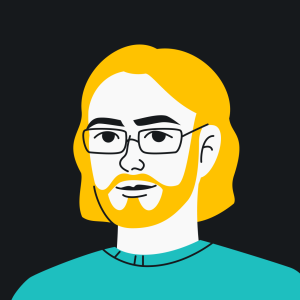
मार्टिनस क्लिमस
वीपीएन के बारे में उतना ही जानता है जितना कि यह किसी ऐसे व्यक्ति के लिए स्वस्थ है जो वीपीएन डेवलपर नहीं हैइस लेख को दर और साझा करें
